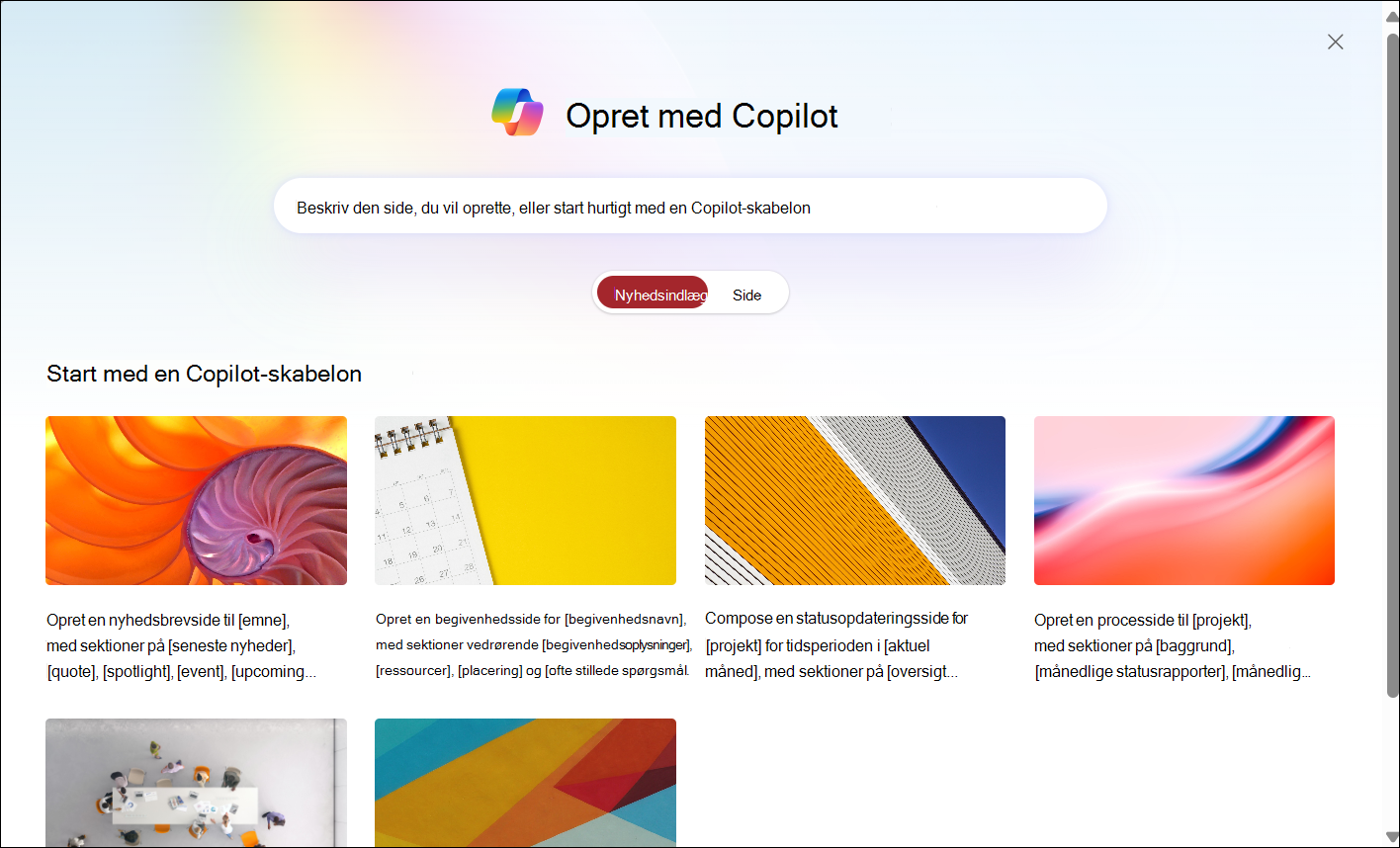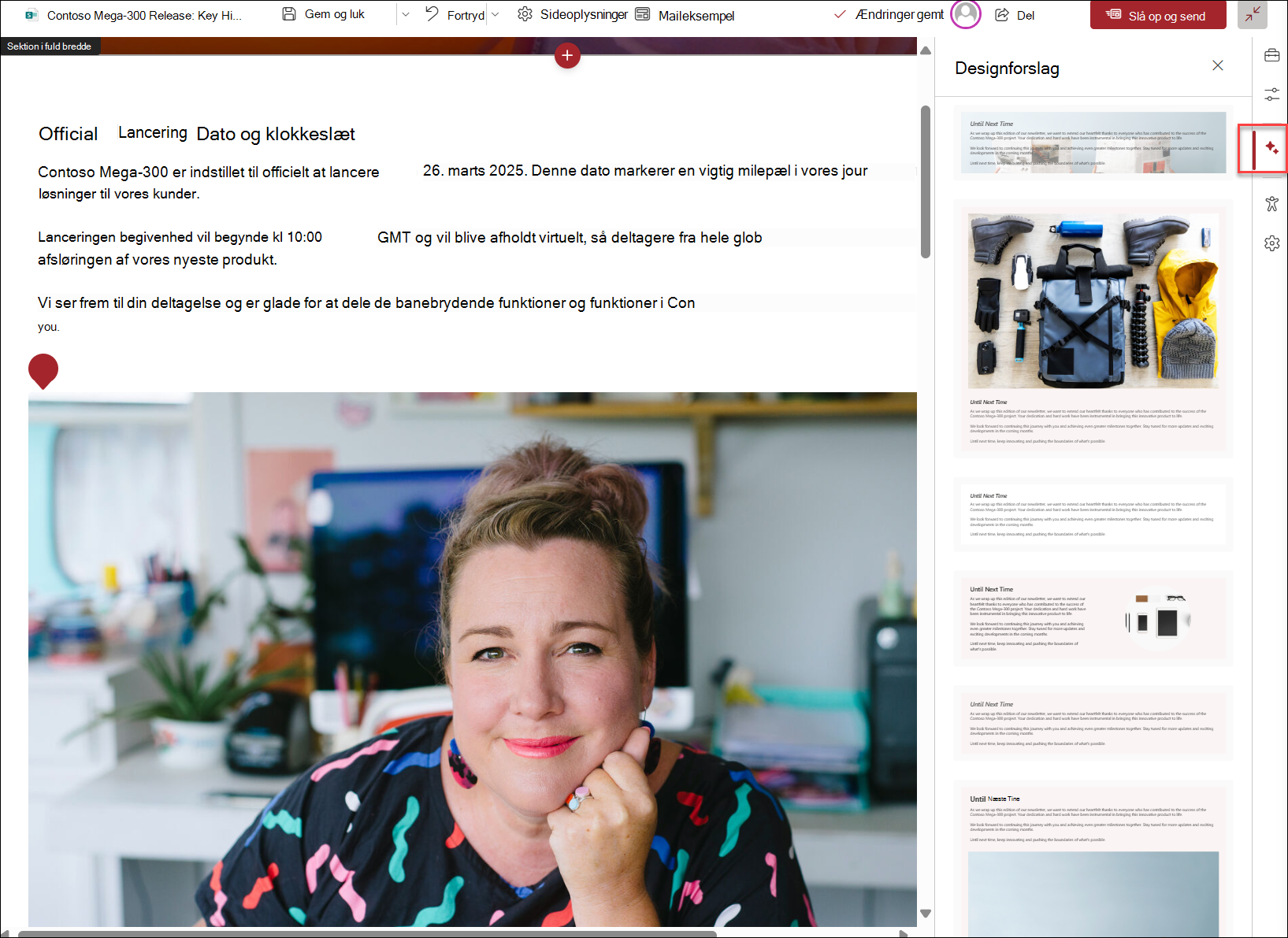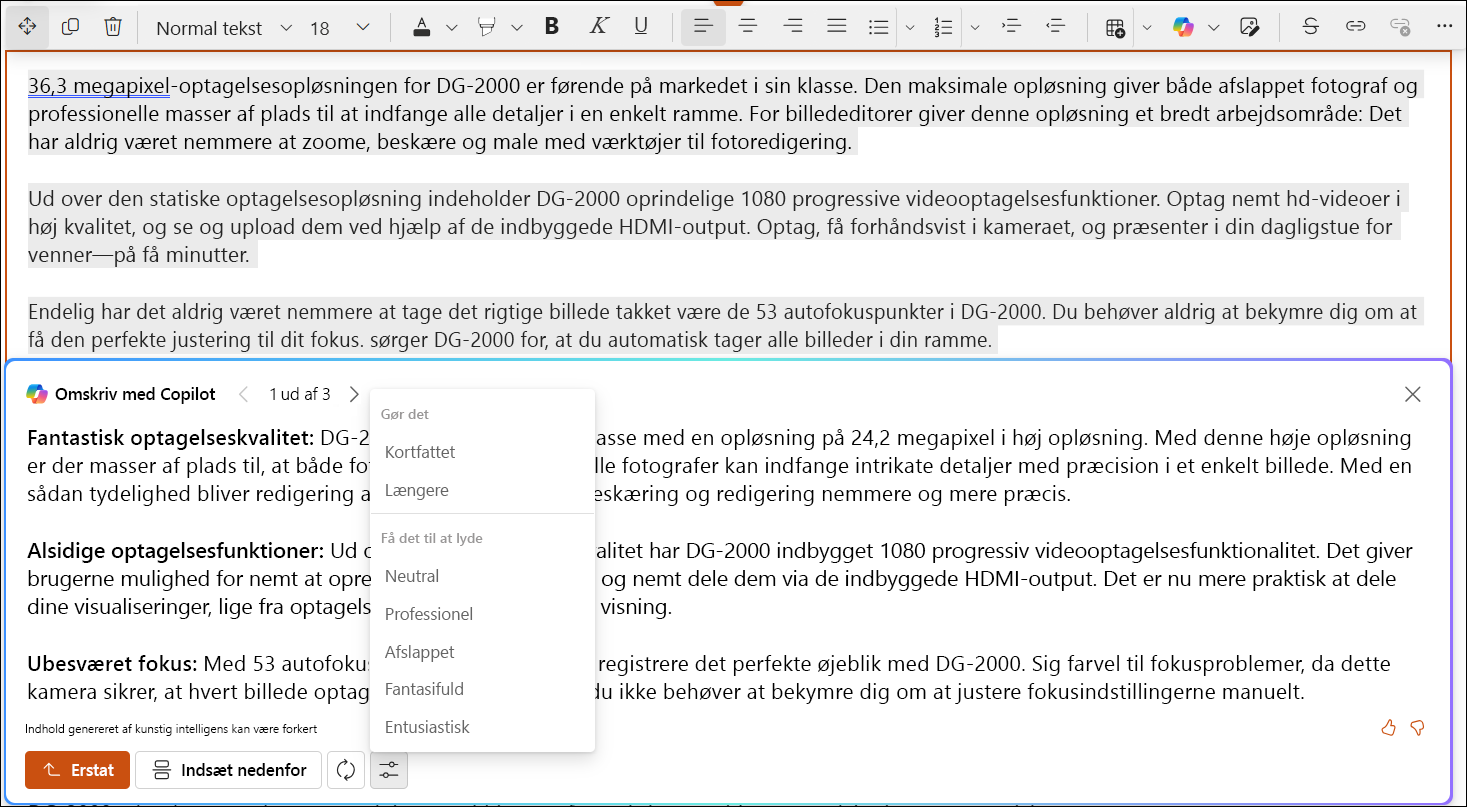Oprettelse med kunstig intelligens i SharePoint: En oversigt
I en æra, der er formet af oplysninger, medier og big data, er oprettelse af overbevisende og datadrevet indhold afgørende for enhver organisation. SharePoint har integreret KUNSTIG INTELLIGENS for at forbedre oprettelsesoplevelsen. Du kan oprette i SharePoint med kunstig intelligens for at:
Oprettelse af sider med kunstig intelligens
Oprettelse af sider med kunstig intelligens i SharePoint er designet til at strømline processen til oprettelse af indhold. Med indbyggede skabeloner og fleksible prompter kan du oprette engagerende og professionelle sider hurtigere end nogensinde før, samtidig med at du bevarer organisatoriske standarder.
To metoder til at oprette sider
Når du opretter sider med kunstig intelligens, har du to primære metoder:
-
Oprettelse af sider ud fra skabeloner med prompter: Med denne fremgangsmåde kan du vælge mellem en række færdige skabeloner, f.eks. Nyhedsbrev, Begivenhed, Statusopdatering og Proces. Skabeloner giver et struktureret udgangspunkt, der hjælper dig med hurtigt at udforme sider med et ensartet udseende og funktionalitet. Når du har valgt en skabelon, har du mulighed for at udfylde nøgleord i de prompter, der følger med skabelonen. Desuden kan du give dine egne filer for at opnå bedre resultater. Denne fremgangsmåde er ideel for brugere, der foretrækker en guidet oplevelse eller har brug for at overholde organisationsspecifikke design1.
-
Oprettelse af sider med åbne prompter: For dem, der nyder en mere fleksibel og kreativ tilgang, tilbyder åbne prompter en dynamisk måde at generere sideindhold på. Du kan starte med at skrive en åben prompt øverst på siden, hvorefter kunstig intelligens foreslår visuelt tiltalende layout og indholdsideer. Denne metode er perfekt til brugere, der vil eksperimentere med forskellige design og tilpasse deres sider.
Tilpas sider med designforslag
Når du har oprettet din SharePoint-side, kan du fortsætte med at finjustere layoutet og designet med designforslag. Designforslag er med til at sikre, at siden ikke kun indeholder de rigtige oplysninger, men også ser visuelt tiltalende ud. Du kan bruge Designforslag til inspiration i sidelayout og design. Du kan vælge ikonet Designforslag til højre på siden for at åbne de foreslåede designforslag. Du kan vælge at anvende designforslagene, som de er, eller tilpasse dem yderligere. Husk, at du altid får vist et eksempel på hele siden for at sikre, at alt ser perfekt ud, før du publicerer.
Omskrivning med AI i RTF-editor i SharePoint
Du kan omskrive dit indhold med AI i RTF-editoren. Denne funktion er designet til at hjælpe dig med at overvinde skriveblokken eller forbedre tydeligheden af dit budskab ved at omskrive den eksisterende tekst i RTF-editoren.
Når du bruger AI i RTF-editoren i SharePoint, kan indstillingen Automatisk omskrivning omdanne din oprindelige kladde til en mere elegant version. Ai kan f.eks. fremhæve vigtige funktioner med fed skrift i starten af hvert afsnit og gøre tonen mere begejstret. Du kan vælge at erstatte den eksisterende tekst med AI's forslag eller indsætte den nedenfor. Hvis den kladde, der leveres af kunstig intelligens, ikke opfylder dine behov, kan du altid trykke på knappen Gendan eller Juster, indtil du får en version, du er tilfreds med.
I stedet for automatisk omskrivning kan du også vælge at gøre den præcis eller længere eller få den til at lyde naturlig, professionel, afslappet, fantasifuld eller entusiastisk. Disse indstillinger giver fleksibilitet og sikrer, at dit indhold justeres i overensstemmelse med den ønskede stil og tone.
Konklusion
Oprettelse i SharePoint med kunstig intelligens tilbyder en række værktøjer til at forbedre din proces til oprettelse af indhold. Uanset om du opretter sider med skabeloner eller åbne prompter, eller du bruger Designforslag til at indskrænke dit sidedesign og layout elleromskrive tekst i RTF-editoren, er AI her for at understøtte dig i at levere indhold af høj kvalitet med lethed. Glad for at skabe!